- Autor Abigail Brown [email protected].
- Public 2023-12-17 06:45.
- Última modificación 2025-01-24 12:07.
Cambiar el orden de inicio de los dispositivos "de inicio" en su computadora, como su disco duro o medios de inicio en un puerto USB (por ejemplo, una unidad flash), una unidad de disquete o una unidad óptica, es muy fácil.
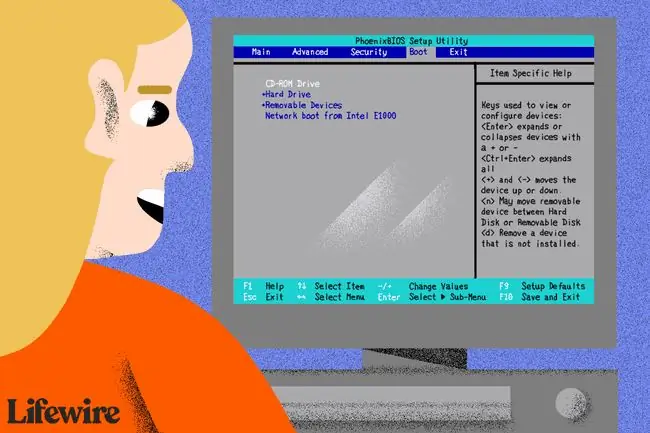
¿Por qué cambiar el orden de arranque?
Hay varios escenarios en los que es necesario cambiar el orden de arranque, como al iniciar algunas herramientas de destrucción de datos y programas antivirus de arranque, así como al instalar un sistema operativo.
La utilidad de configuración del BIOS es donde cambia la configuración del orden de arranque.
El orden de arranque es una configuración del BIOS, por lo que es independiente del sistema operativo. En otras palabras, no importa si tiene Windows 10, Windows 8 u otra versión de Windows, Linux o cualquier otro sistema operativo de PC en su disco duro u otro dispositivo de arranque; estas instrucciones de cambio de secuencia de arranque se seguirán aplicando.
Cómo cambiar el orden de arranque
Siga estos pasos para cambiar el orden de inicio en BIOS. Un cambio en la secuencia de inicio cambiará el orden en que se inician los dispositivos.
Paso 1: enciende o reinicia tu computadora
Encienda o reinicie su computadora y espere un mensaje durante el POST sobre una clave en particular, generalmente Del o F2, que deberá presionar para acceder a la utilidad de configuración del BIOS. Pulse esta tecla en cuanto vea el mensaje.
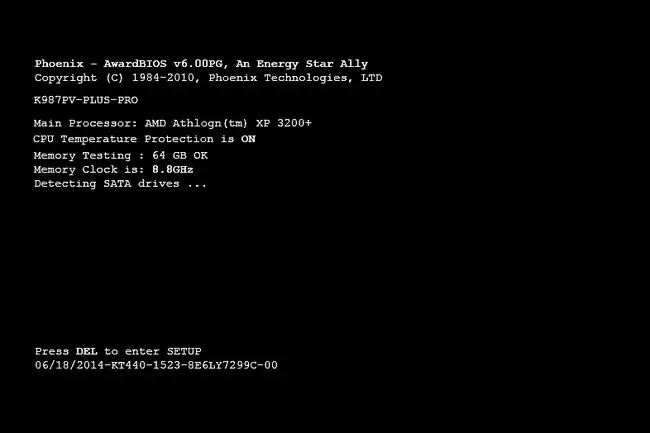
Paso 2: ingrese a la utilidad de configuración del BIOS
Después de presionar el comando de teclado correcto del paso anterior, accederá a la utilidad de configuración del BIOS.
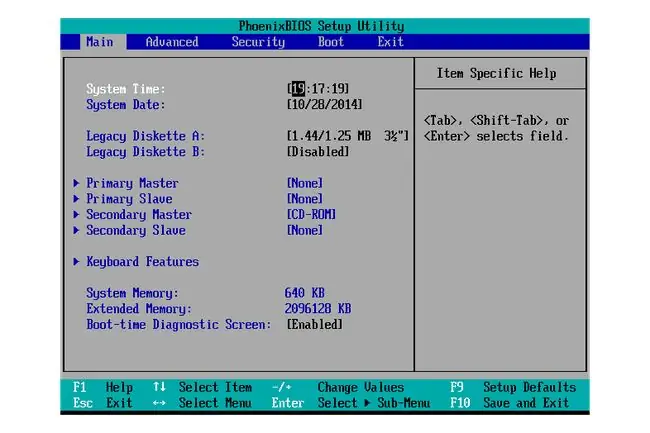
Todas las utilidades del BIOS son un poco diferentes, por lo que la suya puede verse así o puede verse completamente diferente. No importa cómo aparezca, son básicamente un conjunto de menús que contienen muchas configuraciones diferentes para el hardware de su computadora.
En este BIOS en particular, las opciones de menú se enumeran horizontalmente en la parte superior de la pantalla, las opciones de hardware se enumeran en el medio (área gris) y las instrucciones sobre cómo moverse por el BIOS y realizar cambios son enumerados en la parte inferior.
Usando las instrucciones proporcionadas para navegar por la utilidad BIOS, localice la opción para cambiar el orden de arranque. En el BIOS de ejemplo anterior, los cambios se realizan en el menú de arranque.
Dado que cada utilidad de configuración del BIOS es diferente, los detalles sobre dónde se encuentran las opciones de orden de arranque varían de una computadora a otra. La opción de menú o elemento de configuración puede llamarse Opciones de arranque, Arranque, Orden de arranque, etc. La opción puede incluso estar ubicada dentro de un menú general como Opciones Avanzadas, Funciones Avanzadas de BIOS u Otras Opciones.
Paso 3: busque las opciones de orden de arranque en BIOS
Ubique y navegue hasta las opciones de orden de arranque en BIOS.
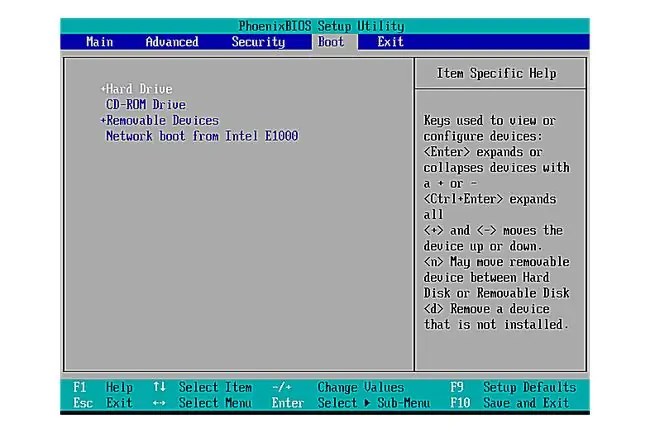
En la mayoría de las utilidades de configuración del BIOS, se parecerá a la captura de pantalla anterior.
Cualquier hardware conectado a su placa base desde el que se pueda iniciar, como su disco duro, unidad de disquete, puertos USB y unidad óptica, aparecerá aquí.
El orden en que se enumeran los dispositivos es el orden en que su computadora buscará la información del sistema operativo; en otras palabras, el "orden de arranque".
Con el orden que se muestra arriba, BIOS primero intentará arrancar desde cualquier dispositivo que considere "discos duros", lo que generalmente significa el disco duro integrado que está en la computadora.
Si no se puede iniciar ningún disco duro, el BIOS buscará a continuación un medio de inicio en la unidad de CD-ROM, luego buscará un medio de inicio conectado (como una unidad flash) y, por último, buscará en la red.
Para cambiar desde qué dispositivo arrancar primero, siga las instrucciones en la pantalla de la utilidad de configuración del BIOS para cambiar el orden de arranque. En nuestro ejemplo, se cambia usando las teclas + y -.
Recuerde que su BIOS puede tener instrucciones diferentes.
Si está seguro de que a la configuración de su BIOS le f alta una opción de orden de arranque, considere actualizar la BIOS a la última versión y vuelva a verificar.
Paso 4: Realice cambios en el orden de arranque
A continuación, realizará cambios en el orden de inicio.

Como puede ver arriba, lo hemos cambiado del disco duro que se muestra en el paso anterior a la unidad de CD-ROM como ejemplo.
BIOS ahora buscará primero un disco de arranque en la unidad de disco óptico, antes de intentar arrancar desde el disco duro y también antes de intentar arrancar desde cualquier medio extraíble como una unidad de disquete o una unidad flash, o una red recurso.
Realice los cambios que necesite en el orden de arranque y luego continúe con el siguiente paso para guardar la configuración.
Paso 5: Guarde los cambios de su BIOS
Antes de que su preferencia surta efecto, deberá guardar los cambios que realizó en el BIOS. Para ello, siga las instrucciones que se le proporcionan en la utilidad BIOS para navegar hasta el menú Salir o Guardar y salir.
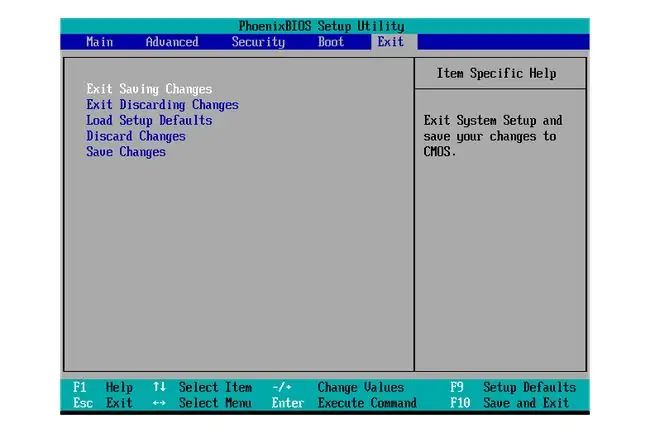
En este ejemplo, elegiríamos Salir guardando cambios.
Paso 6: Confirme sus cambios
Confirme los cambios y salga del BIOS. Lo más probable es que vea un mensaje de confirmación como el siguiente, por lo que debe seleccionar Sí.
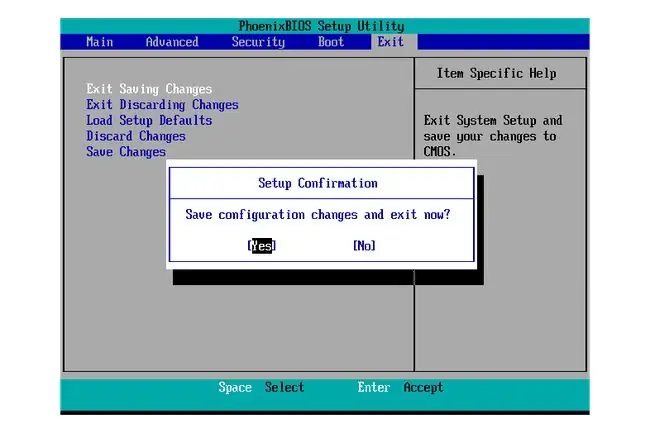
Este mensaje de confirmación de configuración a veces puede ser críptico. El ejemplo anterior es bastante claro, pero he visto muchas preguntas de confirmación de cambio de BIOS que son tan "prolijas" que a menudo son difíciles de entender. Lea el mensaje detenidamente para asegurarse de que realmente está guardando los cambios y de que no sale sin guardar los cambios.
Sus cambios en el orden de inicio y cualquier otro cambio que haya realizado mientras estaba en BIOS ahora se guardan y su computadora se reiniciará automáticamente.
Paso 7: Inicie la computadora
Inicie la computadora con el nuevo orden de arranque. Cuando su computadora se reinicie, el BIOS intentará iniciarse desde el primer dispositivo en el orden que usted especificó. Si el primer dispositivo no es arrancable, su computadora intentará arrancar desde el segundo dispositivo en el orden de arranque, y así sucesivamente.
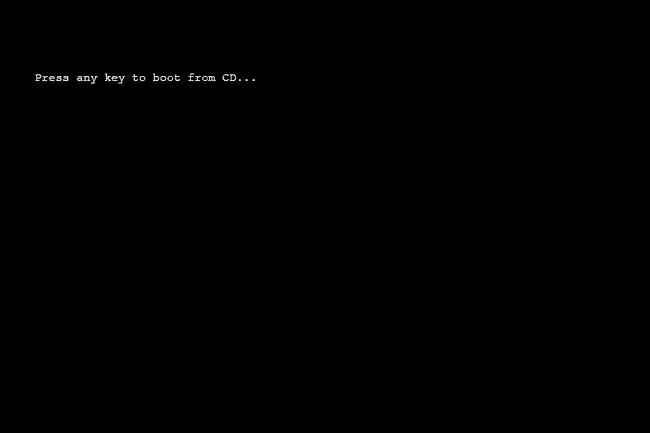
En el paso 4, configuramos el primer dispositivo de arranque en la unidad de CD-ROM como ejemplo. Como puede ver en la captura de pantalla anterior, la computadora está intentando arrancar desde el CD, pero primero solicita una confirmación. Esto solo ocurre en algunos CD de arranque y no aparecerá al arrancar Windows u otros sistemas operativos en un disco duro. Configurar el orden de inicio para iniciar desde un disco como un CD, DVD o BD es la razón más común para realizar este cambio, por lo que quería incluir esta captura de pantalla como ejemplo.






